目录
[代码提交演示 git三板斧](#代码提交演示 git三板斧)
前言
那么本篇文章将是在,你已经创建了本地仓库的基础上,在Linux下配置gitee的远程仓库的步骤,为了简单明了,每一步都会配上图文解释。
云服务器下载git
首先我们现在云服务器下运行以下指令,进行下载git,不建议使用sudo ......
yum install git看到complex的字样,则表示下载完成。
同样也可以使用指令进行自己检测是否下载完成
检测是否下载成功git
指令一
git --help如果运行完这个指令,可以看到如下样式,则表示安装成功。
打印部分为git的指令大全,后面是解释。
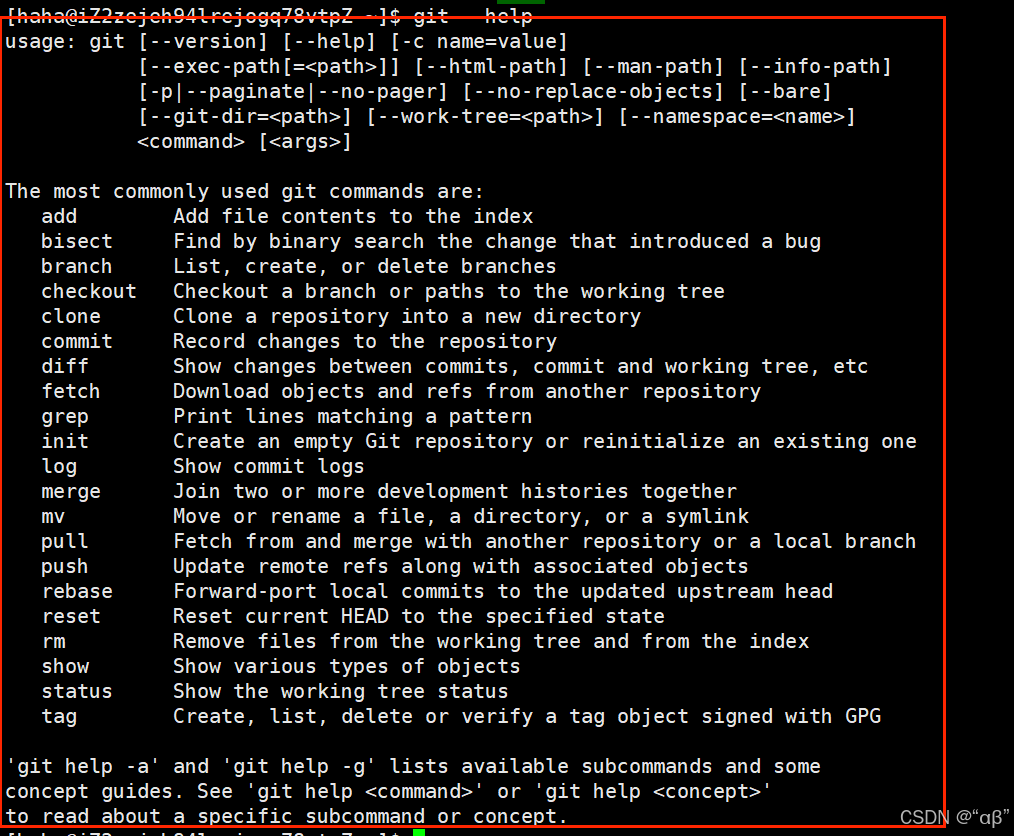
指令二
git --version如果运行完这个指令,可以看到如下样式,同样也证明了安装成功。
后面的一串数字,表示版本型号。
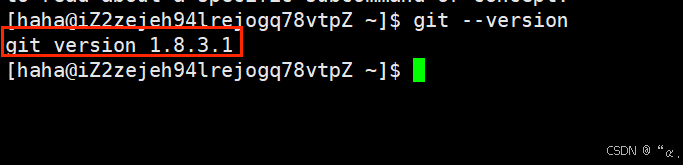
Linux下配置gitee远程仓库
首先我们先登上自己的gitee的账号,然后打开我的仓库。
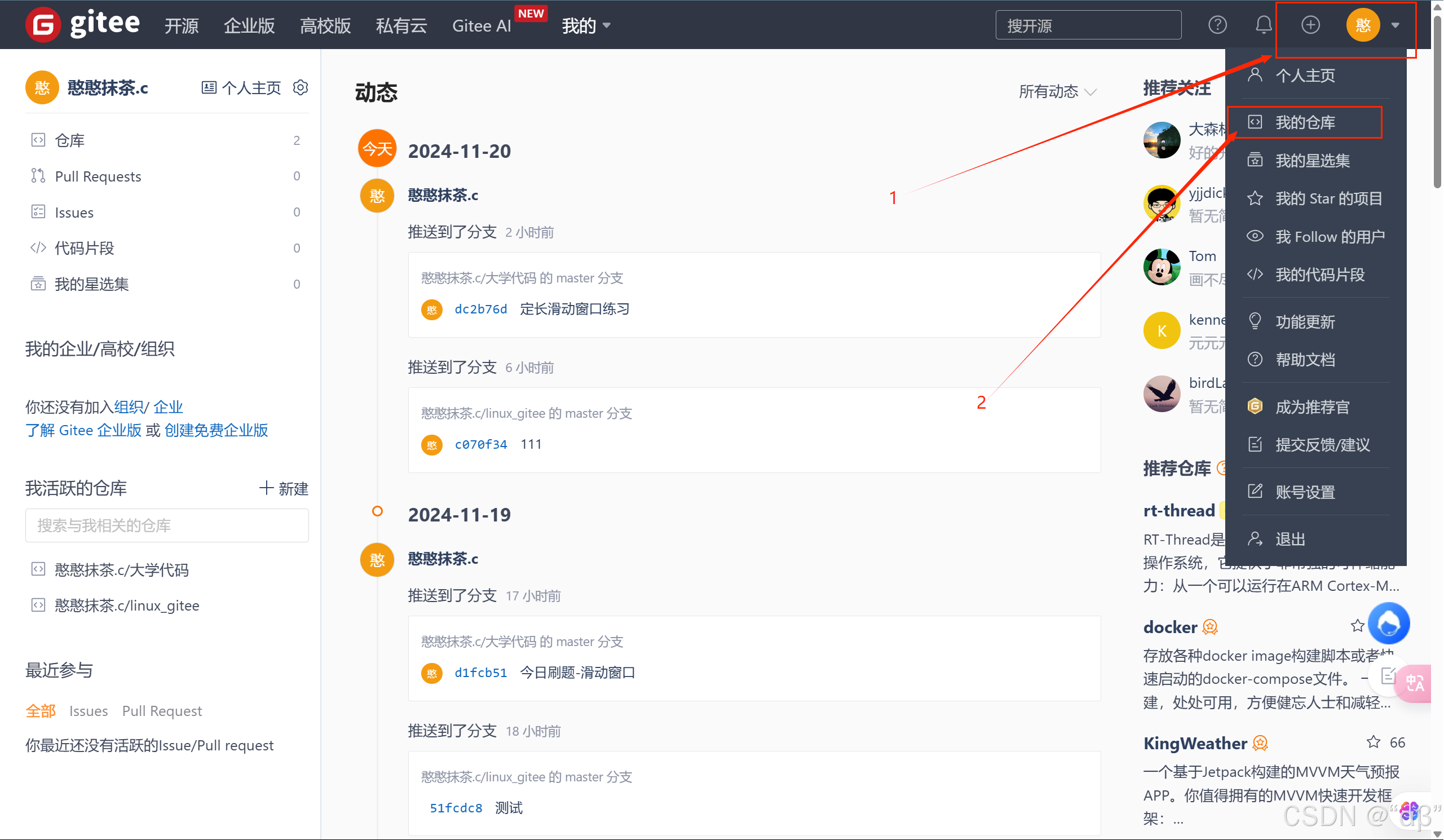
然后选择好自己创建的本地仓库,点开后,点克隆/下载
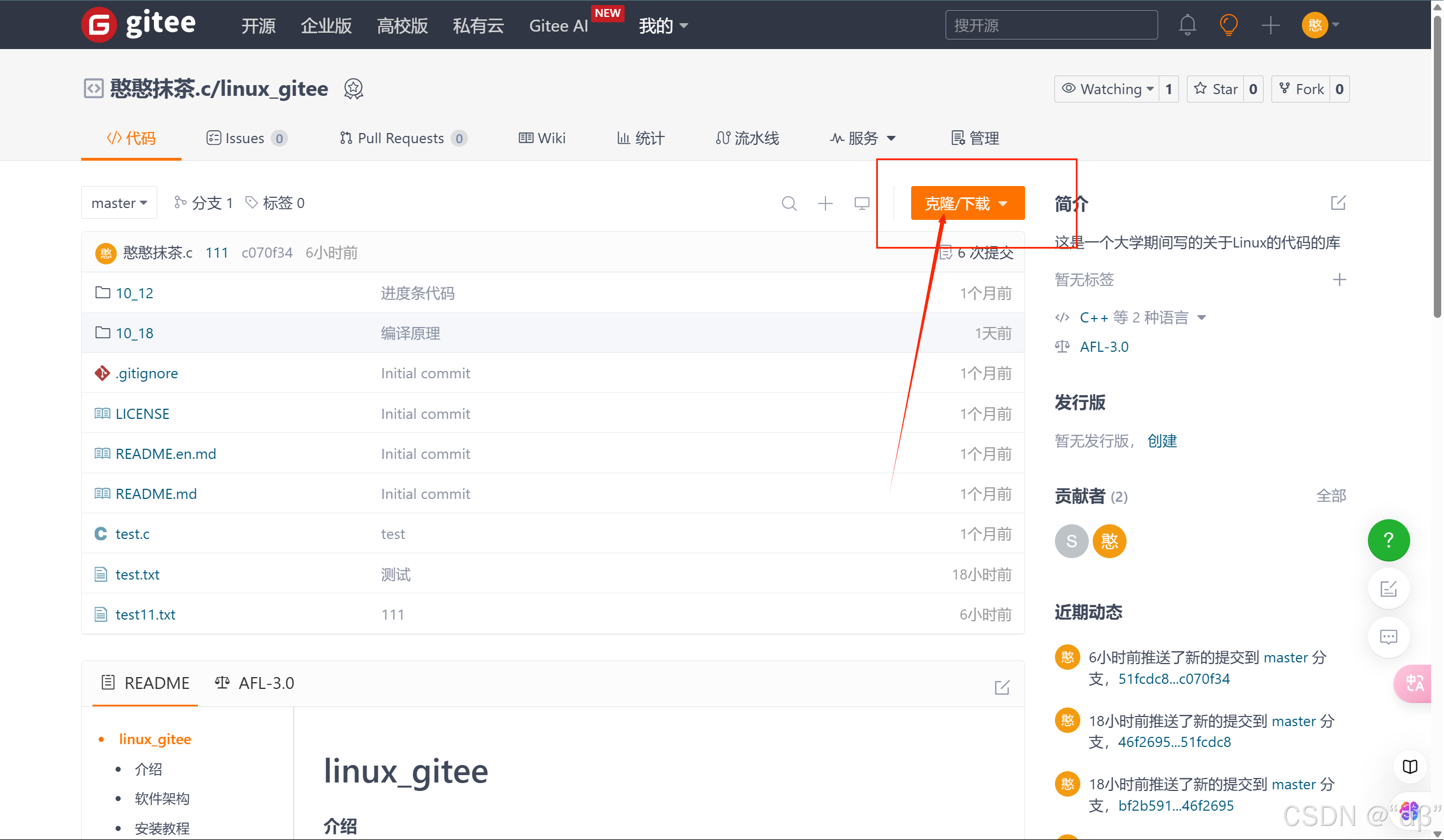
然后赋值库的链接。
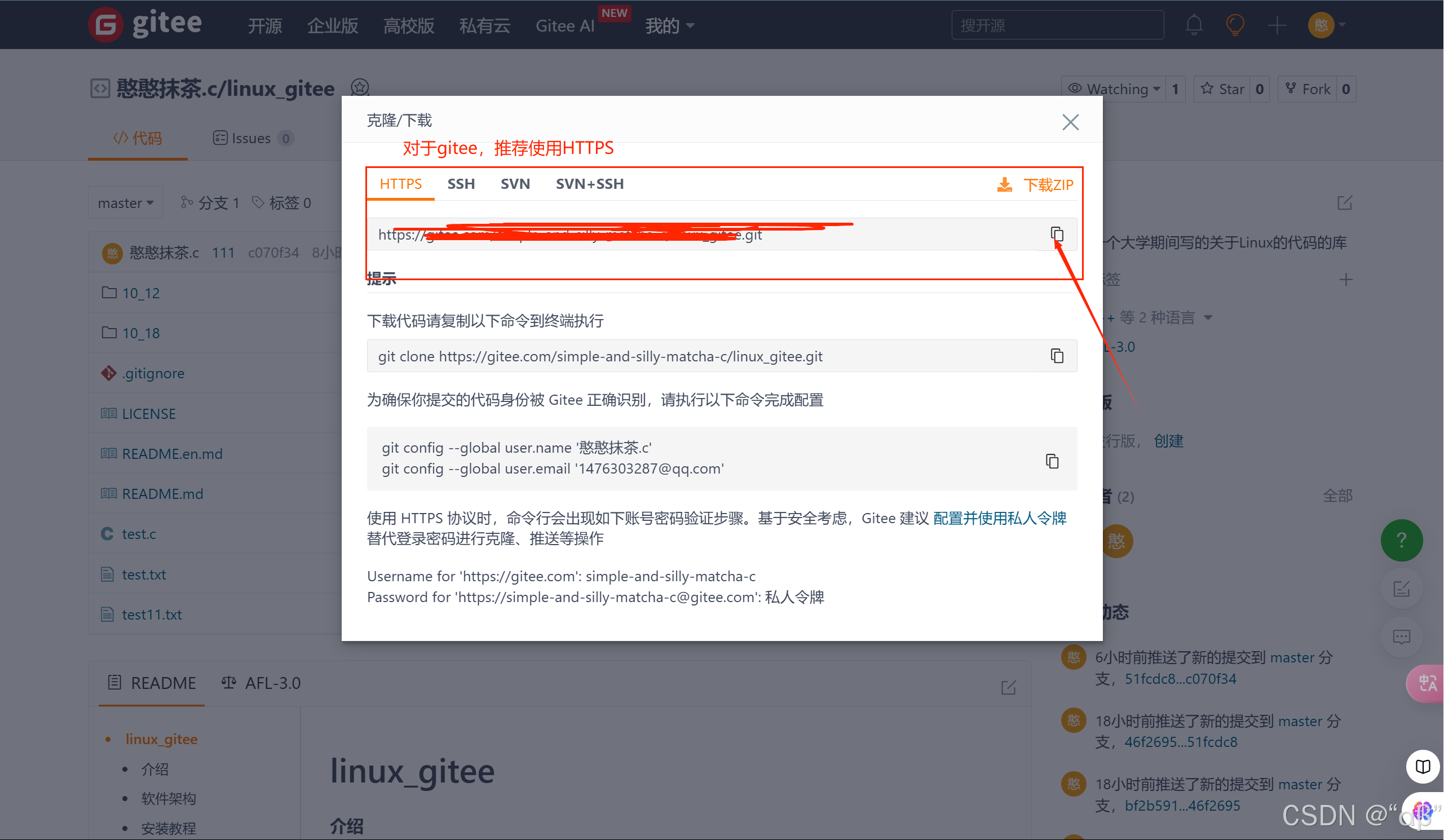
注意:对于gitee,是非常建议使用HTTPS,这也是最简单的。不建议使用别的。
然后转回到自己的云服务器下。先创建一个目录,里面放置远程仓库(为了Github的远程仓库好分辨),比如说我是创建了一个gitee的目录。cd 打开gitee
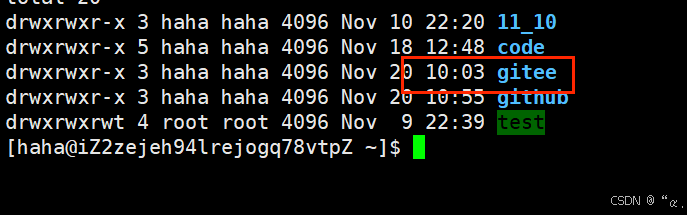
执行以下指令:
git clone [ur1]// 刚才复制的链接对于第一次进行远程仓库建立,一般还是需要输入自己的的gitee的账号与密码。

但是,如果上网搜相关内容,一定会搜到免密创建,但是,这非常不建议使用免密设置!!!
此时我们就可以看见我们的远程仓库了,这个蓝色的就是。
到这里我们就已经配置好了远程仓库。
我们打开看一下里面有什么,看到git,这就代表前面的操作大致没什么问题。
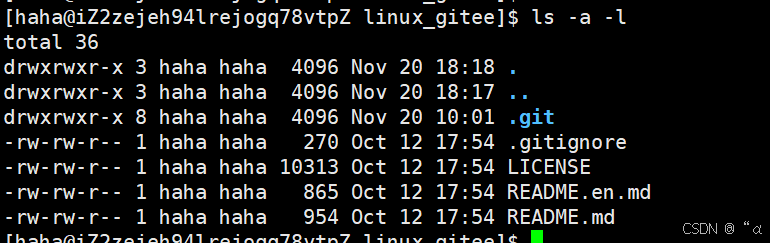
代码提交演示 git三板斧
那么我们现在演示以下,进行代码西,现在我创建了一个txt文件。
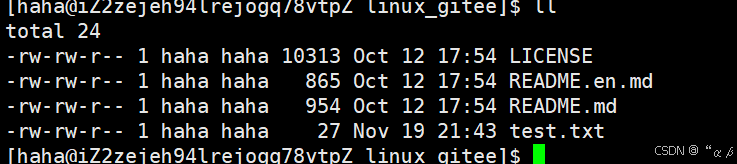
git add .
首先先add,将代码放到刚才下载好的目录中。
git commit -m "提交日志"
提交改动到本地
注意:提交日志,一定不要乱写,如果以后面试要在简历上写gitee与Github的网址,面试官会查看你的提交代码,首先看的肯定是提交日志。所以写的详细一点比较好。
git push
同步到远端服务器上。
最后附带一个,演示的截图
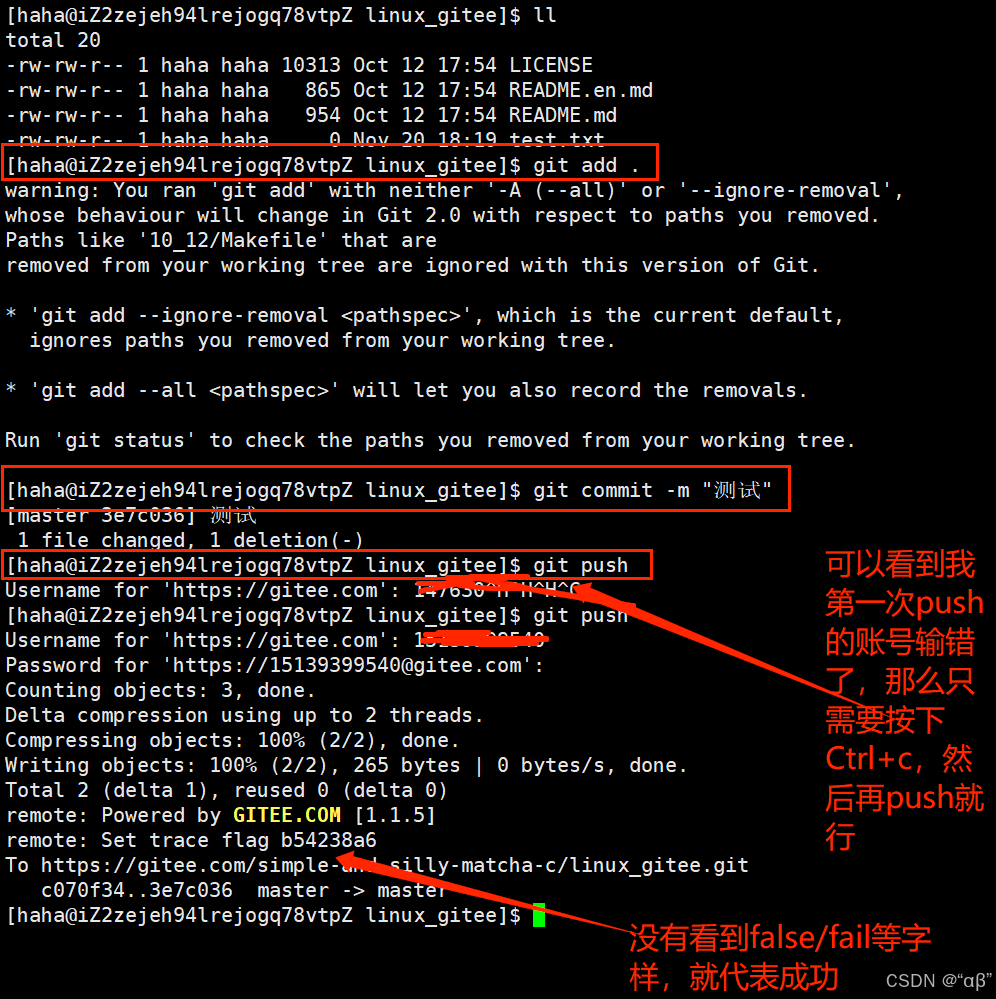
Linux下配置Github远程仓库
前几步都与gitee一至,但是我再克隆远程仓库的时候使用HTTPS出现了问题,但是使用SSH没有问题。但是还是建议先使用HTTPS尝试以下,如果不成功的话,可以尝试使用SSH。
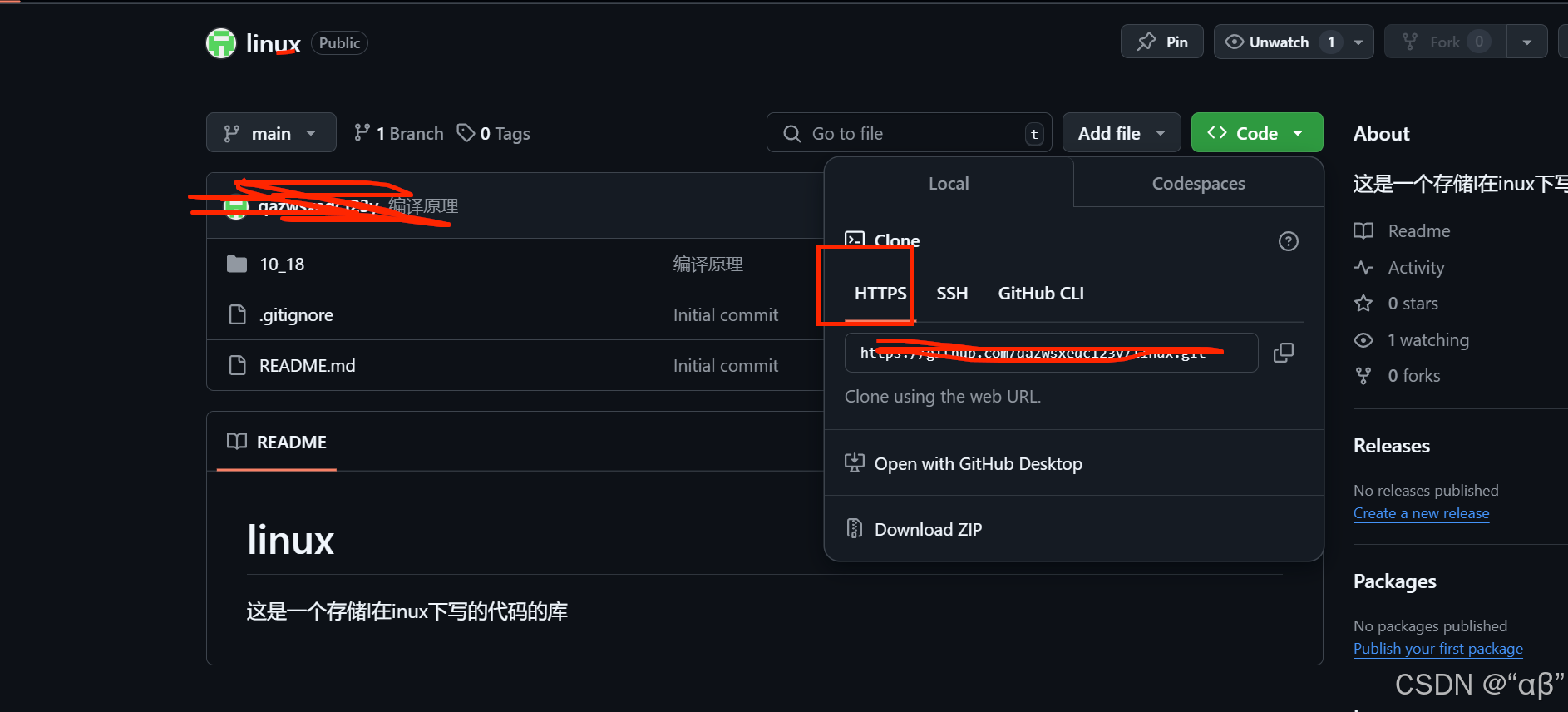
他会显示如下错误,别的都没有问题,我也搜了很多文章,都是再说配置SSH keys,但是配置后,还是会出现如下错误,后来改用SSH,就不知道怎么好了。

然后执行git clone [ur1] ,克隆远程仓库,同样如果该本地仓库是第一次在本云服务器下克隆,还是需要进行输入自己的Github的账号与密码。记得一定是自己的Github的账号与密码。不要输错。如果输错的话会存在想不到错误的。比如说提交完全没问题,但是再Github上不显示提交记录。
最后的提醒
注意,git push后,是输入你的账号与密码。这个步骤可以通过特殊设置省去,但是一开始还是不要太省。